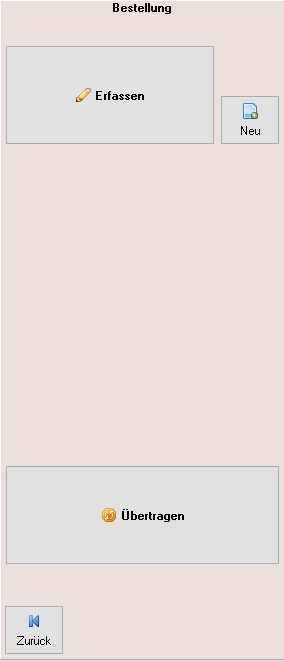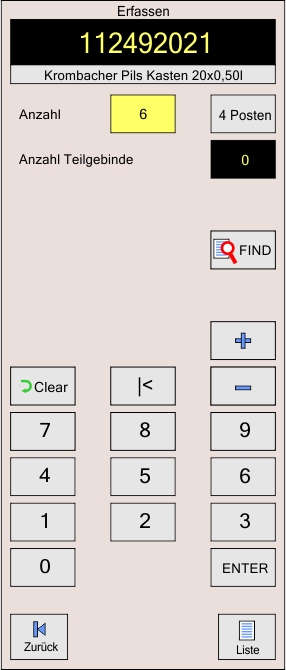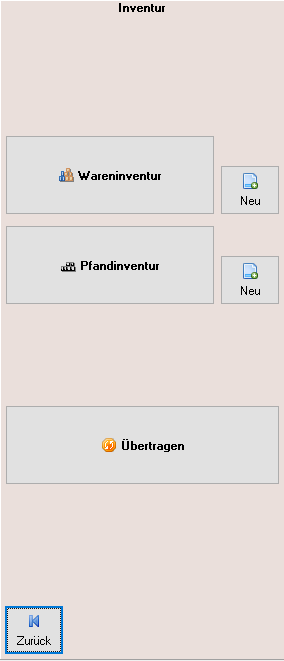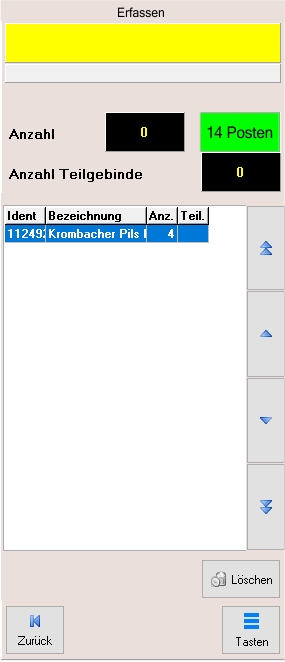Mobile Bedarfsprüfung
Mit diesem Modul können Bestellungen erfasst werden. Es ist möglich, auf Artikeldaten zurückzugreifen, Artikel zu scannen und die erfassten Bestellposten an die Warenwirtschaft zu übermitteln. Die Kommunikation erfolgt mit Scanner (Erfassung) und wLAN (Synchronisation).
Vorbereitung
Die Bedarfserfassung wird mit der Schaltfläche ![]() Bestellungen im Hauptmenü der Anwendung gestartet:
Bestellungen im Hauptmenü der Anwendung gestartet:
Neue Bedarfsprüfung
Um vorhandene Bestellposten zu löschen und eine neue Bedarfsprüfung zu starten, drücken Sie die Schaltfläche ![]() Neu
Neu
Bedarfsprüfung wieder aufnehmen
Eine begonnene Bedarfsprüfung kann jederzeit mit der Schaltfläche ![]() Erfassen fortgeführt werden.
Erfassen fortgeführt werden.
Posten erfassen
Artikel können durch den integrierten Scanner, der Artikelnummer oder mit der Artikelsuche erfasst werden.
Scannen
Mit dem integrierten Scanner kann ein Artikel direkt erfasst werden.
Der gescannte Barcode wird im schwarzen Feld angezeigt. Wenn der Artikel in den Stammdaten gefunden wird, wird seine Bezeichnung im grauen Feld darunter angezeigt.
Durch Antippen der Felder Anzahl und Anzahl Teilgebinde wird zwischen Groß- und Teilgebinde umgeschaltet.
Die gewünschte Bestellmenge kann mit den Nummerntasten eingegeben werden oder mit den Schaltflächen + und - geändert werden.
- Die Schaltfläche
 löscht das letzte Zeichen
löscht das letzte Zeichen - Die Schaltfläche
 Clear löscht die Eingabe
Clear löscht die Eingabe - Die Schaltflächen + und - ändern die Anzahl des Artikels
- Die Schaltfläche
 ENTER speichert die Bearbeitung
ENTER speichert die Bearbeitung
Suchfunktion
Die Schaltfläche ![]() FIND ermöglicht das Suchen von Artikeln:
FIND ermöglicht das Suchen von Artikeln:
Um einen Posten manuell zur Bestellung zuzufügen, kann mit Suchbegriffen nach dem Artikel gesucht werden. Die Suchfunktion kann mit Wortteilen arbeiten:
- Es reichen in der Regel drei Buchstaben pro Begriff, beispielsweise kann Cola Light mit COL LIG gefunden werden.
- Die Suchbegriffe müssen der Wortreihenfolge entsprechen, also bei Krombacher Alkoholfrei KRO ALK, nicht jedoch ALK KRO.
- Als Suchbegriffe sind auch Gebindeinformationen zulässig, beispeislweise 24, 4x6, 0,33 oder 33.
Die Schaltfläche ![]() löscht das zuletzt eingegebene Zeichen. Die Schaltfläche
löscht das zuletzt eingegebene Zeichen. Die Schaltfläche ![]() Clear löscht die Eingabe und setzt die Anzahl zurück.
Clear löscht die Eingabe und setzt die Anzahl zurück.
Die Suche wird mit ![]() Finden gestartet.
Finden gestartet.
Ein Artikel wird durch Antippen in der Ergebnisliste ausgewählt. Dann wird mit den Schaltflächen + und - die Anzahl des Posten eingestellt. Die Schaltfläche ![]() OK sichert den Posten.
OK sichert den Posten.
Listenansicht
Die Anzahl der erfassten Posten wird im Feld rechts von der Anzahl angezeigt. Das Feld wird grün eingefärbt, wenn ein Artikel zugefügt wurde. Während der Erfassung eines Artikel wird die Anzeige grau eingefärbt.
Die Schaltfläche ![]() Liste schaltet in die Listenansicht um:
Liste schaltet in die Listenansicht um:
In der Listenansicht werden alle erfassten Artikel angezeigt. Mit ![]() Löschen kann ein ausgewählter Posten entfernt werden. Mit der Schaltfläche
Löschen kann ein ausgewählter Posten entfernt werden. Mit der Schaltfläche ![]() Tasten wird wieder in die Ansicht für das Erfassen zurückgeschaltet.
Tasten wird wieder in die Ansicht für das Erfassen zurückgeschaltet.
Synchronisation
Nach Abschluss der Bearbeitung kann mit ![]() Zurück in die Menüauswahl gewechselt werden.
Die verarbeitete Erfassung kann nun mit
Zurück in die Menüauswahl gewechselt werden.
Die verarbeitete Erfassung kann nun mit ![]() Übertragen für die weitere Verarbeitung bereitgestellt werden.
Übertragen für die weitere Verarbeitung bereitgestellt werden.
Zurück zu zu FAKTURA-X Mobil